Unutulan Wi Fi Şifresi Nasıl Bulunur?

Wi-Fi şifrenizi unuttunuz ve cihazlarınıza bağlanamıyor musunuz? Endişelenmeyin, bu yaygın bir sorundur. Ancak, unutulan Wi-Fi şifrelerini bulmak için birkaç basit yöntem vardır. Bu yöntemler karmaşık değildir ve herkes tarafından uygulanabilir. Bu yazıda, unutulan Wi-Fi şifrelerini bulmak için adım adım kılavuzlar sağlayacağız.
Unutulan Wi-Fi Şifresini Bulmanın Yolları
1. Router Ayarlarına Erişmek
Eğer router'ınıza erişiminiz varsa, unutulan Wi-Fi şifrenizi router ayarlarından bulabilirsiniz.
Router'ınızın marka ve modeline bağlı olarak, web arayüzüne erişmek için 192.168.1.1 veya 192.168.0.1 gibi bir IP adresi kullanmanız gerekebilir.
Kullanıcı adı ve şifre genellikle "admin" olarak ayarlanır, ancak bu router'a bağlı olarak değişebilir.
"Kablosuz" veya "Wi-Fi" sekmesine gidin ve "Güvenlik" veya "Şifre" ayarlarını kontrol edin.
Burada unutulan Wi-Fi şifrenizi bulacaksınız.
2. Router'ın Altında veya Arka Tarafında Etiketleri Kontrol Etmek
Birçok router, Wi-Fi şifresi de dahil olmak üzere cihaz bilgilerinin bulunduğu bir etikete sahiptir.
Router'ın altını veya arkasını kontrol edin.
Etiket genellikle "SSID" veya "Şifre" gibi bilgileri içerir.
3. Windows veya macOS'te Şifreleri Görüntüleme
Windows veya macOS'te daha önce bağlanmış olduğunuz Wi-Fi ağlarının şifrelerini görüntüleyebilirsiniz.
Windows'ta: "Ağ ve İnternet Ayarları"na gidin ve "Wi-Fi"yi seçin. "Bilinen Ağları Yönet"i tıklayın ve unutulan ağın yanındaki "Özellikler"i seçin. "Güvenlik" sekmesini seçin ve "Şifreyi Göster"i işaretleyin.
macOS'te: "Sistem Tercihleri"ne gidin ve "Ağ"ı seçin. "Gelişmiş"i tıklayın ve "Wi-Fi"yi seçin. "Şifreyi Göster"i tıklayın ve Mac'inizin şifresini girin.
4. Router'ın Fabrika Ayarlarına Sıfırlama
Router'ı fabrika ayarlarına sıfırlamak, Wi-Fi şifresini varsayılan şifreye döndürür.
Router'ın arkasındaki küçük bir düğmeyi kullanarak "Sıfırla" düğmesine basın.
Router'ı yeniden başlatın.
Router'ın kullanım kılavuzunda veya web sitesinde varsayılan şifreyi bulabilirsiniz.
5. İnternet Servis Sağlayıcınıza (ISS) Ulaşın
Yukarıdaki yöntemleri denediyseniz ve hala Wi-Fi şifresini bulamıyorsanız, internet servis sağlayıcınızla iletişime geçmeniz gerekebilir.
İSS'nin müşteri hizmetleri numarasını arayın veya web sitesini ziyaret edin.
Hesap bilgilerinizi ve router'ın MAC adresini sağlayın.
İSS'niz size Wi-Fi şifrenizi sağlayabilir.
Wi-Fi şifremi unuttum ne yapmalıyım?
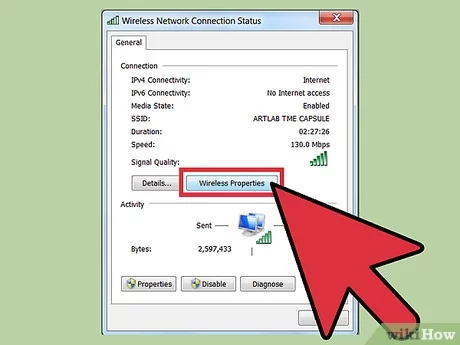
Wi-Fi Şifrenizi Unuttunuz mu? Yapmanız Gerekenler
Wi-Fi şifrenizi unuttuysanız endişelenmeyin! Şifreyi kurtarmak veya sıfırlamak için birkaç yöntem mevcuttur. İşte yapabileceğiniz bazı şeyler:
Cihazınızın Bağlantı Bilgilerini Kontrol Edin
Wi-Fi şifrenizi hatırlamanız için cihazınızda saklanan bağlantı bilgilerini kontrol edebilirsiniz.
- Windows Bilgisayarınızda, Başlat menüsüne gidin, "Ağ bağlantıları"nı arayın ve "Ağ ve Paylaşım Merkezi"ne tıklayın. Sol taraftaki menüden "Adaptör ayarlarını değiştir"i seçin. Wi-Fi ağınıza sağ tıklayın ve "Durum"u seçin. "Kablosuz Özellikler"e tıklayın ve "Güvenlik" sekmesine gidin. "Şifre göster" seçeneğini işaretleyerek şifreyi görüntüleyebilirsiniz.
- Mac Bilgisayarınızda, Apple menüsünden "Sistem Tercihleri"ne gidin ve "Ağ"ı seçin. Wi-Fi ağınızın yanındaki "Gelişmiş" düğmesine tıklayın ve "Güvenlik" sekmesine gidin. "Şifre Göster" seçeneğini işaretleyerek şifreyi görüntüleyebilirsiniz.
- Android cihazınızda, "Ayarlar"a gidin ve "Wi-Fi"yi seçin. Bağlı olduğunuz Wi-Fi ağına uzun basın ve "Şifreyi Unuttum" veya "Şifreyi Göster" seçeneğini arayın.
- iOS cihazınızda, "Ayarlar"a gidin ve "Wi-Fi"yi seçin. Bağlı olduğunuz Wi-Fi ağının yanındaki "i" simgesine tıklayın ve "Şifreyi Unuttum" veya "Şifreyi Göster" seçeneğini arayın.
Modem/Router'ın Kullanım Kılavuzunu Kontrol Edin
Modem/router'ın kullanımı ve ayarları hakkında bilgi içeren kullanım kılavuzunu kontrol edebilirsiniz. Kullanım kılavuzunda şifre bilgilerinin yer aldığı bir bölüm bulunabilir.
Modem/Router'ın Ayar Sayfasına Erişin
Modem/router'ın ayar sayfasına girerek şifreyi sıfırlayabilir veya yeniden oluşturabilirsiniz.
- Modem/router'ın arkasında bulunan IP adresini bulun.
- Web tarayıcınızda IP adresini girin.
- Kullanıcı adı ve şifreyi girerek oturum açın. Genellikle kullanıcı adı "admin", şifre "admin" veya "password" olur.
- Ayarlar sayfasından "Wi-Fi" veya "Kablosuz" bölümüne gidin.
- Şifreyi sıfırlamak veya yeniden oluşturmak için talimatları izleyin.
Modem/Router'ı Sıfırlayın
Modem/router'ı sıfırlamak, orijinal fabrika ayarlarına geri döndürür. Bu işlem, Wi-Fi şifresini de sıfırlayacaktır.
- Modem/router'ın arkasında bulunan küçük bir düğme bulunur.
- Bu düğmeye 10 saniye boyunca basılı tutun.
- Modem/router yeniden başlatılacak ve fabrika ayarlarına dönecektir.
- Modem/router'ı yeniden yapılandırarak yeni bir Wi-Fi şifresi oluşturabilirsiniz.
İnternet Servis Sağlayıcınıza (ISS) Başvurun
Yukarıdaki yöntemleri denedikten sonra hala şifreyi kurtaramadıysanız, internet servis sağlayıcınızla iletişime geçin. ISS'niz Wi-Fi şifreniz hakkında bilgi verebilir veya size yardımcı olabilir.
Wi-Fi şifresini nereden bulabiliriz?
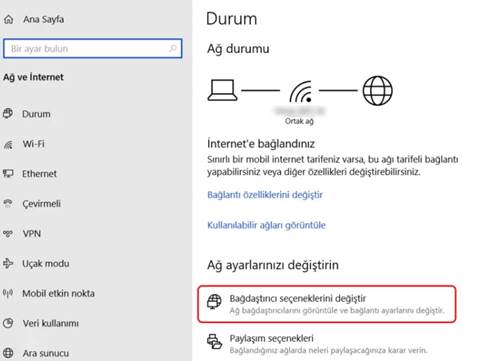
Wi-Fi Şifresini Nereden Bulabiliriz?
Wi-Fi şifresini bulmak için çeşitli yöntemler mevcuttur. En yaygın yöntemler şunlardır:
- Cihazınızın ayarlarını kontrol edin: Daha önce Wi-Fi'ye bağlandıysanız, cihazınızın ayarlarında şifre kaydedilmiş olabilir. Android cihazlar için "Ayarlar > Wi-Fi" ve iPhone cihazları için "Ayarlar > Wi-Fi" sekmelerine gidin. Bağlı olduğunuz ağa dokunun ve şifrenin görünüp görünmediğini kontrol edin.
- Yönlendirici ayarlarına erişin: Yönlendiricinin web arayüzüne giriş yaparak şifreyi bulabilirsiniz. Yönlendiricinin IP adresini (genellikle 192.168.1.1 veya 192.168.0.1) web tarayıcınıza girerek erişebilirsiniz. Yönlendirici üreticisinin talimatlarını takip ederek giriş yapın ve "Kablosuz Ayarları" veya "Güvenlik" gibi bir sekmede şifreyi bulabilirsiniz.
- Yönlendiricinin etiketine bakın: Bazı yönlendiriciler, şifreyi içeren bir etiket veya çıkartma ile birlikte gelir. Yönlendiricinin altındaki veya arkasındaki etiketlere göz atın.
- Yönlendiricinin kullanım kılavuzunu kontrol edin: Yönlendiriciyle birlikte gelen kullanım kılavuzunda Wi-Fi şifresi belirtilmiş olabilir.
- Yönlendiriciyi sıfırlayın: Yönlendiriciyi sıfırlamak, varsayılan ayarlarına döndürür ve genellikle varsayılan Wi-Fi şifresini geri yükler. Yönlendiricinin üzerindeki "Sıfırla" düğmesini kullanarak sıfırlayabilirsiniz.
Wi-Fi Şifresini Bulmak İçin İpuçları
Wi-Fi şifresini bulmak için birkaç ek ipucu:
- Wi-Fi ağ adını (SSID) kontrol edin: Bazı yönlendiriciler, ağ adının bir parçası olarak şifreyi içerir. Örneğin, "MyNetwork123" adı, "123" şifresini kullanıyor olabilir.
- Evde veya ofiste başkalarına sorun: Wi-Fi'yi kim kurduysa veya kullanıyorsa, onlardan şifreyi sorabilirsiniz.
- Önceki Wi-Fi şifrelerinizi kontrol edin: Daha önce aynı Wi-Fi ağını kullandıysanız, şifre kaydedilmiş olabilir.
Wi-Fi Şifresi Güvenliği
Wi-Fi şifrenizi güvenli tutmak için bazı önlemler almanız önemlidir:
- Güçlü bir şifre kullanın: En az 12 karakter uzunluğunda, büyük harf, küçük harf, sayı ve sembol içeren karmaşık bir şifre seçin.
- Şifrenizi düzenli olarak değiştirin: Güvenliğinizi artırmak için en az altı ayda bir şifrenizi değiştirin.
- Wi-Fi ağınızı parola koruyun: Wi-Fi ağınızı parola koruyarak yetkisiz erişimi engelleyebilirsiniz.
- Yönlendiricinizi güncel tutun: Yönlendiricinizi güncel tutmak, güvenlik açıklarını giderir ve güvenliğinizi artırır.
Wi-Fi Şifresi Unutulduğunda Ne Yapmalı?
Wi-Fi şifresini unuttuysanız, birkaç seçeneğiniz vardır:
- Yönlendiricinizi sıfırlayın: Yönlendiricinizi sıfırlamak, varsayılan ayarlarına döndürür ve genellikle varsayılan Wi-Fi şifresini geri yükler. Ancak, bu işlem tüm yönlendirici ayarlarınızı siler.
- Yönlendiricinin üreticisiyle iletişime geçin: Yönlendiricinin üreticisiyle iletişime geçerek şifreyi kurtarmak veya sıfırlamak için yardım alabilirsiniz.
- Wi-Fi ağını yeniden yapılandırın: Yeni bir Wi-Fi şifresi oluşturarak ağınızı yeniden yapılandırabilirsiniz.
Wi-Fi Şifresiyle İlgili Sık Sorulan Sorular
Wi-Fi şifresiyle ilgili sık sorulan sorular şunlardır:
- Wi-Fi şifremi nasıl değiştirebilirim? Yönlendiricinin web arayüzüne giriş yaparak Wi-Fi şifrenizi değiştirebilirsiniz.
- Wi-Fi şifrem ne kadar uzun olmalı? En az 12 karakter uzunluğunda bir şifre kullanmanız önerilir.
- Wi-Fi şifremi nasıl güvenli hale getirebilirim? Güçlü bir şifre kullanın, şifrenizi düzenli olarak değiştirin ve yönlendiricinizi güncel tutun.
Kablosuz internet şifremi unuttum nasıl öğrenebilirim?
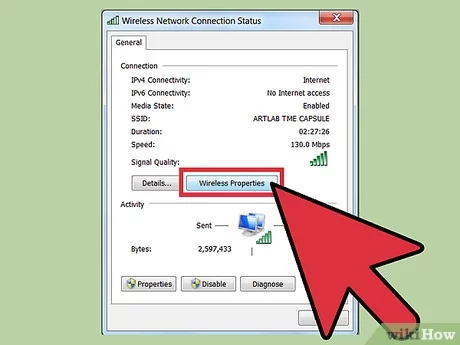
Kablosuz İnternet Şifrenizi Nasıl Öğrenebilirsiniz?
Kablosuz internet şifrenizi unutmanız durumunda birkaç yöntemle şifrenizi öğrenebilirsiniz.
- Modem/Router Arayüzüne Erişin: Çoğu modem ve router'ın web tabanlı bir arayüzü vardır. Modem veya router'ın IP adresine tarayıcınızdan erişerek, genellikle admin paneli veya ayarlar bölümünde şifreye ulaşabilirsiniz. Kullanıcı adı ve şifreyi hatırlamıyorsanız, modem veya router'ın üzerinde veya kılavuzunda bulabilirsiniz.
- Modem/Router'ın Arkasında veya Altında Yer Alan Etiketi Kontrol Edin: Bazı modem veya router'lar, cihazın arkasında veya altında bulunan bir etikette kablosuz şifresini içerir. Etiketi inceleyerek şifrenizi bulabilirsiniz.
- İnternet Sağlayıcınıza Ulaşın: Şifreyi unutmanız durumunda internet sağlayıcınızı arayarak yardım isteyebilirsiniz. Genellikle sizinle iletişim kurarak şifrenizi sıfırlamalarını veya size yeni bir şifre vermelerini sağlayabilirsiniz.
- Kablosuz Şifre Yöneticisi Kullanın: Eğer bir kablosuz şifre yöneticisi kullanıyorsanız, şifrenizi kaydetmiş olabilirsiniz. Şifre yöneticinizi açarak kablosuz ağınızın şifresine erişebilirsiniz.
- Fabrika Ayarlarına Sıfırla: Modem veya router'ı fabrika ayarlarına sıfırlamanız, kablosuz şifresini de sıfırlayacaktır. Ancak, bu işlem cihazınızın tüm ayarlarını sildiği için dikkatli olmanız gerekir. Fabrika ayarlarına sıfırlama işlemi genellikle modem veya router'ın arkasında bulunan bir düğmeye basılarak gerçekleştirilir.
Kablosuz İnternet Şifresini Unutmamak İçin İpuçları
Kablosuz internet şifrenizi unutmamak için bazı ipuçları:
- Şifreyi Yazın veya Kaydedin: Şifreyi güvenli bir yere yazın veya dijital bir şifre yöneticisi kullanarak kaydedin.
- Güçlü ve Akılda Kalıcı Bir Şifre Oluşturun: Karmaşık bir şifre kullanın, ancak aynı zamanda akılda kalıcı olsun. Örneğin, bir cümleyi kısaltarak şifre oluşturabilirsiniz.
- Şifreyi Düzenli Olarak Değiştirin: Şifrenizi düzenli olarak değiştirmek, güvenliğinizi artırır.
Kablosuz İnternet Şifresini Unutmanın Nedenleri
Kablosuz internet şifresini unutmanızın birçok nedeni olabilir. Bunlardan bazıları:
- Şifrenin Uzun Süre Önce Oluşturulmuş Olması: Şifreyi uzun süre önce oluşturduysanız, hatırlamanız zor olabilir.
- Birden Fazla Kablosuz Ağ Şifresi Kullanmak: Birden fazla kablosuz ağ kullanıyorsanız, şifreleri birbirine karıştırabilirsiniz.
- Şifrelerinizi Güvenli Bir Şekilde Kaydetmemek: Şifreleri yazmamak veya dijital bir şifre yöneticisi kullanmamak, unutmanıza neden olabilir.
Kablosuz İnternet Şifresini Unutmanın Riskleri
Kablosuz internet şifresini unutmak, güvenlik riskleri yaratabilir.
- Güvenlik Açığı: Şifreyi unutmanız, ağınıza yetkisiz erişime neden olabilir. Bu, verilerinize erişimi veya ağınızda kötü amaçlı yazılımların yayılmasını sağlayabilir.
- Veri Kaybı: Yetkisiz erişim nedeniyle verileriniz çalınabilir veya zarar görebilir.
- Finansal Kayıp: Şifrenizi unutmanız, dolandırıcılık veya kimlik hırsızlığı gibi finansal kayıplara yol açabilir.
Kablosuz İnternet Şifresi Güvenliği İpuçları
Kablosuz internet şifrenizi güvenli tutmak için bazı ipuçları:
- Güçlü ve Karmaşık Bir Şifre Kullanın: Şifre en az 12 karakter uzunluğunda olmalı ve büyük harfler, küçük harfler, sayılar ve semboller içermelidir.
- Şifreyi Düzenli Olarak Değiştirin: Şifreyi en az altı ayda bir değiştirmeniz önerilir.
- Kablosuz Şifrenizi Paylaşmayın: Şifreyi sadece güvendiğiniz kişilerle paylaşın.
- Güvenlik Duvarı Kullanın: Güvenlik duvarı, ağınıza yetkisiz erişimi önlemeye yardımcı olur.
- Kablosuz Ağı Güvenli Bir Şekilde Yapılandırın: Kablosuz ağınızı WPA2 veya WPA3 şifreleme protokolü kullanarak yapılandırın.
- Kablosuz Ağınızı Düzenli Olarak Tarama: Kablosuz ağınızı güvenlik açıklarına karşı düzenli olarak tarama yapın.
Benim Wi-Fi şifrem ne?
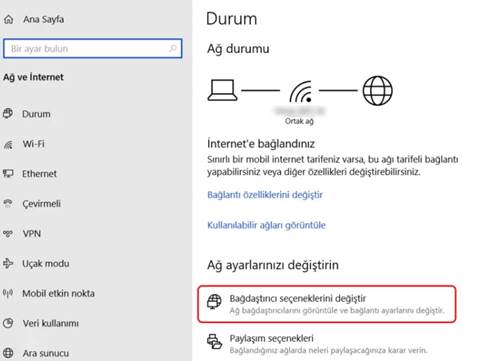
Wi-Fi Şifrenizi Nasıl Bulursunuz?
Wi-Fi şifrenizi hatırlamıyorsanız, birkaç yöntem kullanarak bulabilirsiniz. İşte bazı seçenekler:
- Modem/Router'ınızın Altında veya Arka Tarafında Etiket: Çoğu modem/router'ın üzerinde Wi-Fi şifresinin yazıldığı bir etiket bulunur. Bu etiketi dikkatlice inceleyin.
- Modem/Router Ayarlarına Erişin: Web tarayıcınızda modem/router'ınızın IP adresini girin. Genelde 192.168.1.1 veya 192.168.0.1 adresidir. Giriş yapmak için kullanıcı adı ve şifrenizi girmeniz gerekebilir. Ayarlar menüsünde Wi-Fi şifrenizi bulabilirsiniz.
- Kablosuz Ağ Bağlantıları: Windows veya macOS işletim sisteminde, kablosuz ağ ayarlarına giderek bağlandığınız ağın şifresini görebilirsiniz. Bu seçenek her zaman mevcut olmayabilir.
- Router Yönetim Uygulaması: Bazı router'lar, Android veya iOS gibi mobil işletim sistemleri için bir yönetim uygulaması sunar. Bu uygulama aracılığıyla Wi-Fi şifrenizi kontrol edebilirsiniz.
- Modem/Router Kullanım Kılavuzu: Router'ın kullanım kılavuzunda Wi-Fi şifresini bulma ile ilgili bilgiler olabilir.
Wi-Fi Şifrenizi Unutursanız Ne Olur?
Wi-Fi şifrenizi unutmanız durumunda, ağa yeniden bağlanmak için şifreyi sıfırlamanız gerekebilir. Bu, modem/router ayarlarına girerek veya router'ın reset düğmesine basarak yapılabilir. Ancak, şifre sıfırlanması ağınıza bağlanan tüm cihazların bağlantısını keser. Bu nedenle, şifreyi sıfırlamadan önce cihazlarınızın şifreyi hatırlayıp hatırlamadığını kontrol etmeniz önerilir.
Wi-Fi Şifrenizi Güvenli Bir Şekilde Nasıl Korursunuz?
Wi-Fi şifrenizi güvenli tutmak için şunları yapabilirsiniz:
- Güçlü Bir Şifre Seçin: En az 12 karakter uzunluğunda, büyük harf, küçük harf, rakam ve özel karakter içeren bir şifre seçin.
- Şifrenizi Yazın: Şifrenizi güvenli bir yere yazın ve bu yere erişimi sınırlayın.
- Şifrenizi Düzenli Olarak Değiştirin: Güvenlik açısından şifrenizi en az üç ayda bir değiştirmeniz önerilir.
- Güvenlik duvarı ve antivirüs yazılımı kullanın: Güvenlik duvarı ve antivirüs yazılımları, ağınızı ve cihazlarınızı yetkisiz erişime karşı korur.
Wi-Fi Şifrenizi Neden Değiştirmelisiniz?
Wi-Fi şifrenizi değiştirmeniz gereken birkaç neden vardır:
- Güvenlik: Şifrenizi değiştirerek, yetkisiz kişilerin ağınıza erişmesini engellersiniz.
- Gizlilik: Şifrenizi değiştirerek, kişisel bilgilerinizin ve internet aktivitelerinizin güvenliğini artırırsınız.
- Veri Koruma: Şifrenizi değiştirerek, cihazlarınızdaki verilerin korunmasını sağlarsınız.
Wi-Fi Şifrenizi Bulmak İçin Uzman Yardımına İhtiyaç Duyuyorsanız Ne Yapmalısınız?
Yukarıdaki yöntemlerle Wi-Fi şifrenizi bulamadıysanız, teknik destek için internet servis sağlayıcınıza veya router üreticisine başvurabilirsiniz.
Daha fazla bilgi
Unutulan Wi-Fi Şifresi Nasıl Bulunur?
Unutulan Wi-Fi şifresini bulmak için birkaç yöntem mevcuttur. En yaygın yöntemlerden biri, yönlendiricinin arayüzüne erişmektir. Yönlendiricinin arayüzüne erişmek için, web tarayıcınıza yönlendirici IP adresini girmeniz gerekir. IP adresi genellikle yönlendiriciye bağlı bir etikette veya yönlendirici kılavuzunda bulunabilir. Yönlendiricinin arayüzüne girdikten sonra, şifre ve diğer ağ ayarlarını görebilir ve değiştirebilirsiniz.
Wi-Fi Şifresini Bilgisayarımda Nasıl Bulabilirim?
Eğer Wi-Fi ağına daha önce bağlandıysanız, bilgisayarınızda şifre kayıtlı olabilir. Windows işletim sisteminde, ağ bağlantı ayarlarına giderek, "Kablosuz özellikler" seçeneğini seçip, "Kablosuz ağlar" sekmesinden ağ adına tıklayarak şifreyi görüntüleyebilirsiniz. Mac işletim sisteminde ise, "Ağ Tercihleri" bölümüne girerek, "Gelişmiş" seçeneğini seçip, "Wi-Fi" sekmesinden ağ adına tıklayarak şifreyi görüntüleyebilirsiniz.
Wi-Fi Şifresi Yönlendiricinin Üzerinde Görünüyor mu?
Bazı yönlendiricilerde, Wi-Fi şifresi yönlendiricinin arkasındaki veya altındaki etikette yazılır. Bu etiket genellikle SSID (ağ adı) ve şifre gibi bilgileri içerir. Ancak, bu etiket her zaman mevcut olmayabilir ve şifre gizli olabilir.
Unutulan Wi-Fi Şifresi Nasıl Sıfırlanır?
Eğer yukarıdaki yöntemler işe yaramazsa, yönlendiriciyi fabrika ayarlarına döndürerek şifreyi sıfırlayabilirsiniz. Yönlendirici üzerinde bulunan bir düğmeye basarak veya yönlendirici arayüzünden fabrika ayarlarına döndürme işlemini gerçekleştirebilirsiniz. Fabrika ayarlarına döndürme işlemi, tüm ağ ayarlarını varsayılan değerlerine döndüreceği için, ağ şifrenizi ve diğer ağ ayarlarını yeniden yapılandırmanız gerekecektir.
Unutulan Wi Fi Şifresi Nasıl Bulunur? ile benzer diğer makaleleri öğrenmek istiyorsanız Blog kategorisini ziyaret edebilirsiniz.

ilgili gönderiler